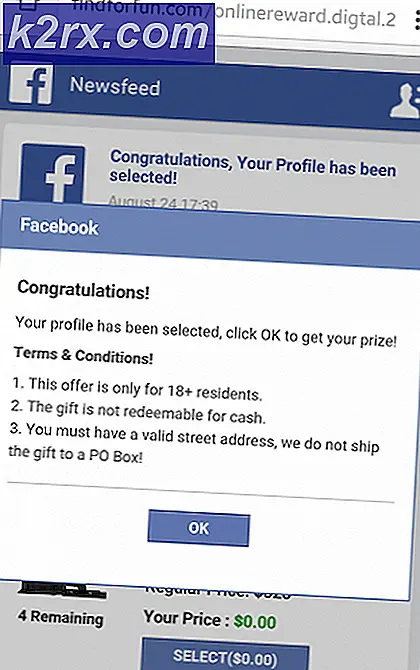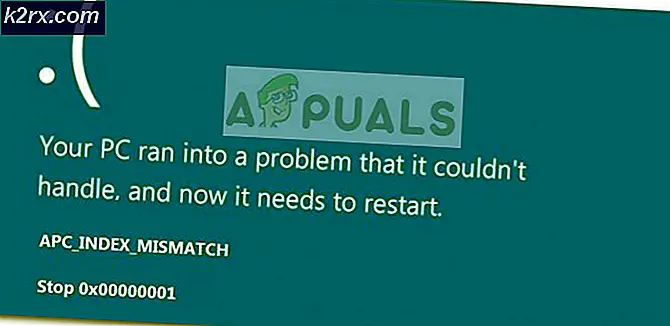Koopgids voor geavanceerde moederborden - Een moederbord kopen voor een gaming-pc
Bij het bouwen van een aangepaste pc zijn enkele van de interessantere aankoopbeslissingen meestal de CPU en de grafische kaart. Liefhebbers denken weken en maanden na over deze beslissingen, kijken naar benchmarkvideo's en vergelijken elk laatste detail in recensies, maar als het om moederborden gaat, wordt er niet veel over nagedacht. Gewoonlijk richten pc-bouwers zich meer op de andere componenten en kiezen ze gewoon het moederbord dat bij hun budget past en hun CPU kan ondersteunen. Hoewel dit een prima aanpak is, kan het kopen van een moederbord veel gecompliceerder worden als je dat wilt.
Moederborden behoren tot de meest kritieke componenten van uw build. Het moederbord is niet alleen verantwoordelijk voor de ondersteuning van uw processor, maar het is ook de centrale hub waarop alle andere componenten zijn aangesloten. Niet alleen dat, maar het moederbord neemt ook rechtstreeks stroom van de voeding en verdeelt deze efficiënt over alle componenten op het bord. Een moederbord kopen kan heel eenvoudig zijn als je dat wilt, maar het kan ook extreem complex worden als je een echte liefhebber bent die op zoek is naar het allerbeste voor je build.
In deze gids zullen we ons concentreren op drie belangrijke benaderingen voor het kopen van een moederbord. Het basisniveau is voor het algemene publiek dat gewoon een gaming-pc (of een werk-pc) wil samenstellen en deze na montage nooit meer zou openen. Het tussenniveau is bedoeld voor kopers die enthousiast zijn over hun hardware en de beste functies in hun budget willen. Deze aanpak zou de beste koopervaring moeten bieden zonder overdreven te worden.
En voor de gevorderde gebruikers zullen we ons ook concentreren op enkele complexe factoren die belangrijk zijn voor enthousiastelingen die willen overklokken, geheugensnelheden willen afstemmen, geavanceerde componenten willen installeren en over het algemeen het beste moederbord willen kopen dat ze kunnen voor hun build.
Basis niveau
Wanneer u winkelt voor uw moederbord, zijn dit de belangrijkste beslissingen die u moet nemen. Als u in deze categorieën de verkeerde beslissing neemt, kan het zelfs voorkomen dat uw pc wordt ingeschakeld.
Compatibiliteit
De allereerste beslissing die u moet nemen, is welke CPU u in uw pc wilt plaatsen. Het kiezen van een moederbord moet worden voorafgegaan door het proces van het kiezen van een CPU. Op de processormarkt hebben we twee grote concurrenten: Intel en AMD. Beide bieden CPU's variërend van instapopties tot ultrakrachtige CPU's met veel cores die de meest veeleisende games en productiviteitsworkloads aankunnen.
Nadat u uw CPU hebt gekozen, moet u de compatibiliteit van uw CPU met uw moederbord controleren. Er zijn twee dingen die hier moeten worden gecontroleerd:
- Stopcontact: U moet controleren welke socket uw CPU gebruikt. Deze informatie vind je op de productpagina van de CPU. Alle Ryzen-CPU's van AMD gebruiken bijvoorbeeld de AM4-socket. Dit is een stap om de fysieke compatibiliteit van de CPU met het moederbord te waarborgen.
- Chipset: Een chipset is de eigen software en hardware van het moederbord waarmee alle verschillende componenten op het bord met elkaar kunnen communiceren. Elk specifiek moederbord krijgt een chipset toegewezen, en dat bepaalt de compatibiliteit van het moederbord met de CPU zelf. De socket is meestal hetzelfde tussen verschillende chipsets in dezelfde generatie. Daarom moet u van tevoren onderzoeken welke chipsets uw favoriete CPU ondersteunen. Hieronder volgen enkele veelvoorkomende chipsets en sockets van tegenwoordig. Merk op dat niet alle CPU's van dezelfde serie (bijvoorbeeld Ryzen) compatibel zijn met elke chipset die ernaast wordt vermeld.
RAM-slots
Het aantal RAM-slots op het bord is een andere overweging. Op de meeste desktop-moederborden is het standaard aantal RAM-slots vier, maar er zijn ook enkele goedkopere kaarten die slechts twee RAM-slots bevatten. Tenzij je een heel krap budget hebt, kun je het beste investeren in een bord met vier RAM-slots. Dit zorgt ervoor dat u uw huidige geheugenkit (meestal twee sticks) in het bord kunt gebruiken, terwijl u ook een upgradepad verderop in de rij behoudt.
RAM-compatibiliteit is tegenwoordig minder een probleem, aangezien de meeste moederborden een breed scala aan geheugensnelheden kunnen ondersteunen door XMP / DOCP in het BIOS in te schakelen. Voor uw gemoedsrust is het echter altijd het beste om de officiële productpagina van het moederbord te bezoeken en te controleren of de door u geselecteerde geheugensnelheid wordt ondersteund door het moederbord.
Grootte en vormfactor
Desktop-moederborden zijn er meestal in drie verschillende maten. Deze verschillende maten bieden de gebruikers flexibiliteit in hun keuze van cases en vormfactoren. Veel gebruikers geven de voorkeur aan een compacte behuizing die niet veel ruimte op hun bureau inneemt, terwijl anderen de voorkeur geven aan moederborden van volledige grootte die vol zitten met meer functies. De drie veel voorkomende vormfactoren zijn:
- ATX: De standaardmaat voor de desktop-moederborden is ATX, die 12 x 9,6 inch meet. Het heeft meestal 7 uitbreidingsslots (PCI Express-slots) en bijna alle ATX-moederborden hebben 4 RAM-slots. Sommige speciale moederborden voor HEDT- of Extreme Edition-CPU's kunnen zelfs 8 RAM-slots hebben. Deze maat is de meest voorkomende en is ook wat duurder dan de kleinere maten vanwege de extra productiekosten. ATX-moederborden hebben ook de meeste poorten en de meeste uitbreidingsmogelijkheden.
- Micro-ATX: De kleinere variant van ATX-boards die 9,6 x 9,6 inch meet, de MicroATX-vormfactor biedt de meeste functionaliteit van ATX-boards in een kleinere footprint. MicroATX-kaarten zijn over het algemeen goedkoper dan ATX-kaarten en bieden vergelijkbare functionaliteit. Ze kunnen ook 4 RAM-slots hebben, hoewel veel van de goedkopere kaarten slechts 2 RAM-slots hebben. Deze moederborden hebben gewoonlijk 4 uitbreidingsslots en missen ook enkele headers en extra USB-poorten.
- Mini-ITX: Dit is het kleinste desktop-moederbord en is bedoeld voor ultracompacte builds in kleine gevallen. Het meet 9,0 x 7,5 inch en heeft in het algemeen slechts 1 PCIe-sleuf. Vanwege de beperkte ruimte zijn er slechts 2 DIMM-slots op deze boards. Bovendien hebben deze borden door ruimtegebrek zeer weinig headers en poorten.
Basisconnectiviteit
Een ander gebied dat door iedereen moet worden overwogen bij het kopen van een moederbord, is de basisconnectiviteit die het moederbord biedt. Deze categorie omvat de USB-poorten, de ventilatorconnectoren, M.2-slots, SATA-poorten en alle andere poorten of connectoren die u mogelijk nodig heeft op het moederbord.
Op de meeste productpagina's staat het aantal USB-poorten, Ethernet-poorten en SATA-poorten, enz. Duidelijk vermeld. Het is gemakkelijk om gewoon naar de productpagina te gaan en erachter te komen of uw randapparatuur, ventilatoren, opslagapparaten en andere componenten eenvoudig op het moederbord kunnen worden aangesloten. WiFi is ook een functie die wordt aangeboden door sommige moederborden. Controleer de productpagina van het moederbord op wifi of "AC" als je zeker wilt weten of je geselecteerde moederbord deze functie heeft.
Gemiddeld niveau
Bij de overgang naar het intermediaire niveau proberen we deze beslissing wat kritischer te bekijken. We willen niet alleen het beste moederbord op dit moment, maar we willen ook genoeg features en “nice-to-haves” voor de toekomst.
Verschillende chipset-keuzes
Stel je voor dat je een bepaalde CPU hebt geselecteerd die perfect is voor jouw systeem. U hebt het type socket geïdentificeerd en u hebt een groot aantal chipsets ontdekt die compatibel zijn met de specifieke CPU. Hoe kies je? Welnu, voor deze beslissing nemen we AMD's Ryzen-CPU's als voorbeeld, met name de AMD Ryzen 5 3600. Als we naar de compatibele chipsets kijken, zien we dat A320, B450, B550, X470 en X570 allemaal compatibel zijn met deze CPU. Dit is waar we moeten beslissen welke chipset we willen kiezen als het platform van deze build.
De manier om dit te doen is door de verschillen te onderzoeken tussen de verschillende chipsets die compatibel zijn met een bepaalde CPU. In ons voorbeeld zijn X570 en B550 de chipsets van het hoogste niveau die geavanceerde functies ondersteunen, zoals PCIe Gen 4. B450 en X570 zijn oudere versies van deze chipsets die PCIe Gen 4 niet ondersteunen en mogelijk missen er ook enkele andere functies, maar zal over het algemeen goedkoper zijn dan X570- en B550-moederborden. De A320-chipset ondersteunt geen overklokken, dus dat zou de goedkoopste beschikbare optie zijn.
Onderzoek naar de verschillende chipsets en het ontdekken van de verschillen tussen beide zal leiden tot een betere aankoopbeslissing. Evenzo ondersteunen aan de kant van Intel alleen de chipsets uit de Z-serie overklokken, dus je zou je ontgrendelde CPU uit de 'K'-serie willen koppelen aan een moederbord uit de Z-serie, anders verspil je het potentieel van je processor.
PCIe Gen 4
Een van de meer opwindende nieuwe functies in moderne moederborden is de introductie van PCIe Gen 4. U kunt er alles over lezen in Dit artikel, maar de crux ervan is dat PCIe Gen 4 een nieuwe extreem snelle PCIe-iteratie is die binnenkort mainstream zal worden. Dankzij de PCIe Gen 4-mogelijkheid kan uw moederbord extreem snelle PCIe Gen 4 SSD's en Gen 4 grafische kaarten ondersteunen, hoewel SSD's het meer prominente snelheidsverschil laten zien.
Op het moment van schrijven heb je een AMD CPU nodig die in een B550- of X570-moederbord moet worden geïnstalleerd om te kunnen profiteren van PCIe Gen 4. Er wordt gezegd dat Intel's aankomende Rocket Lake-CPU's PCIe Gen 4 op Z490-moederborden ondersteunen, hoewel dat is nog niet bevestigd.
Esthetiek
Toegegeven, een moederbord is eigenlijk gewoon een chique printplaat, maar dat is geen reden om aan te nemen dat het er in je pc-behuizing lelijk en lelijk uit zou moeten zien. In feite hebben moederbordfabrikanten de laatste tijd indrukwekkende verbeteringen aangebracht in de esthetiek van hun moederborden, aangezien we zijn afgeweken van de trend van groene PCB's. Tegenwoordig bieden moederborden over het algemeen kleurneutrale PCB's zoals zwart, terwijl andere elementen op het bord zijn gekleurd in wit, zilver of grijs. Deze kleuren botsen meestal niet met de verlichting en andere gekleurde elementen in uw geval, daarom zijn ze de veiligste gok.
Veel moederborden bieden ook ingebouwde verlichting die er ook best mooi uitziet. Moederborden kunnen de esthetiek van uw pc naar een hoger niveau tillen als hun ontwerptaal past bij het uiterlijk van uw pc. U kunt ook de verlichting van het moederbord aanpassen en deze laten matchen met de rest van uw verlichtingsthema voor bonuspunten. Een moederbord kiezen op basis van esthetiek is onverstandig, maar als je je keuze hebt gemaakt, kan het geen kwaad om naar enkele mooiere opties binnen dezelfde categorie te kijken.
Belangrijke kopteksten
In dit stadium zou het ook een verstandige stap zijn om alle verschillende kopteksten te overwegen die je misschien nodig hebt en die meestal iets minder vaak voorkomen. Ten eerste, als uw case een USB Type-C-frontpaneel-header gebruikt, moet u op het moederbord zoeken naar een speciale header die deze verbinding ondersteunt. Deze zijn misschien iets duurder dan vergelijkbare borden.
Een andere belangrijke header is de RGB / aRGB-header die vaak wordt gebruikt in moderne moederborden. Als je verlichtingselementen zoals ventilatoren of ledstrips op je moederbord wilt aansluiten, zoek dan naar de RGB / aRGB-headers op het bord. De RGB-header is een 12V 4-pins header die wat ouder is maar over het algemeen gemakkelijker verkrijgbaar is op betaalbare boards, terwijl de aRGB-header een 5V 3-pins header is die vaak wordt aangetroffen op iets meer premium boards. Deze kopteksten zijn niet onderling compatibel met elkaar, dus u moet naar de connector van uw apparaat kijken om erachter te komen op welke koptekst deze wordt aangesloten.
Upgradepad
Als u zoveel tijd en moeite steekt in uw aankoopbeslissing voor het moederbord, is het belangrijk dat het moederbord enige tijd meegaat en dat u het na een tijdje niet hoeft te vervangen vanwege een beoordelingsfout. Het upgradepad is een belangrijke overweging bij de aankoopbeslissing van een moederbord. Veel chipsets ondersteunen slechts één of twee generaties CPU's, dus het moet van tevoren worden onderzocht of u een CPU van de volgende generatie in hetzelfde moederbord kunt plaatsen zonder deze te wijzigen.
De meeste Intel-moederborden bieden een zeer beperkt upgradepad dat doorgaans twee generaties beslaat. AMD-moederborden zijn daarentegen veel flexibeler in termen van upgrades en compatibiliteit. Een B450-moederbord kan Ryzen 1000-serie, Ryzen 2000-serie, Ryzen 3000-serie en zelfs de Ryzen 5000-serie CPU's allemaal in één moederbord ondersteunen. BIOS-updates zijn mogelijk vereist om compatibiliteit met nieuwere CPU's te garanderen, maar moederborden zoals deze zijn een goede aankoop omdat ze vaak lang meegaan.
Gevorderd niveau
Op dit niveau zijn we bezig met het krijgen van het beste moederbord voor ons geld. Dit gaat allemaal over overklokken en afstemmen, evenals enkele extra functies waar normale consumenten misschien niet om geven.
VRM's en stroomtoevoer
De VRM's of spanningsregulerende modules zijn de stroomtoevoercomponenten die uw CPU schone en stabiele stroom leveren. Het is absoluut noodzakelijk dat hoe schoner en stabieler het vermogen is, hoe beter de CPU zal presteren, vooral onder stressvolle omstandigheden. VRM's gebruiken de stroom die binnenkomt via uw voeding en optimaliseren deze vervolgens voor het verbruik van de CPU. VRM-componenten zijn eigenlijk enkele van de belangrijkste elektrische componenten in het moederbord, en ze zijn buitengewoon belangrijk bij overklokken.
Wanneer u uw CPU overklokt, neemt de stroombehoefte van uw CPU dramatisch toe. De CPU heeft niet alleen meer vermogen nodig om de hogere frequenties te halen, maar het vereist ook een schone en stabiele levering van dat vermogen. Een sterke en robuuste VRM-configuratie is cruciaal voor dit proces, omdat de CPU hierdoor hogere frequenties kan bereiken met lage spanningen.
U hoort misschien vaak marketingtermen als "14 + 2 fasen VRM-ontwerp" op productpagina's van het moederbord. Deze verwijzen naar het aantal stroomfasen dat het VRM-ontwerp van een bepaald moederbord gebruikt. Over het algemeen is hoger beter, maar er is ook veel tegenstrijdige en misleidende marketing, dus het is niet altijd de meest betrouwbare maatstaf voor VRM-kwaliteit.
Dus, hoe beoordeelt u de kwaliteit van de VRM of stroomtoevoer van een moederbord? Nou, dat hoeft niet. Er zijn verschillende mensen in de pc-hardware-industrie die in dit opzicht geweldig werk leveren. Diepgaande VRM-analyse en vergelijkingen worden gepost door YouTube-kanalen zoals Hardware Unboxed, Gamers Nexus en Buildzoid en vele anderen. Over het algemeen is VRM-temperatuur onder belasting de waarde waarop u zich wilt concentreren, en hoe koeler een bepaalde VRM-opstelling onder belasting blijft, hoe beter het is voor zowel het bord als de CPU.
VRM-koeling
Over het algemeen is een kenmerk van een geweldig overklokmoederbord de indrukwekkende VRM-koeling. Veel moederborden bieden tegenwoordig grote VRM-heatsinks op hun boards om de VRM-temperaturen laag te houden. Er zijn vergelijkende gegevens nodig om de temperatuurverschillen tussen de VRM's van verschillende moederborden te laten zien, dus ook voor dit onderdeel is onderzoek nodig. U moet elk moederbord vermijden dat geen VRM-koellichaam heeft of erg kleine heeft, aangezien dat moederbord waarschijnlijk niet geschikt is voor overklokken.
Extra functies
Enkele extra functies die leuk zijn om in een moederbord te hebben, zijn onder meer een ingebouwd I / O-schild, foutopsporings-LED's, code-uitlezing, BIOS-flashback en gemonteerde knoppen om op te starten. Dit zijn enkele kleine maar erg nuttige functies die in de eerste plaats veel tijd kunnen besparen bij het oplossen van problemen of het installeren van het moederbord.
Veel premium boards worden tegenwoordig geleverd met een I / O-schild dat in de achterkant van het bord is ingebouwd, zodat je geen apart I / O-schild hoeft te installeren, wat een leuke bijkomstigheid is. Debug-LED's zijn kleine LED's die op een zichtbare plaats op het moederbord zijn gemonteerd en die helpen bij het diagnosticeren van een probleem tijdens het oplossen van problemen. Hetzelfde is het geval met het uitlezen van de code, een functie die slechts enkele borden hebben. Bij het uitlezen van de code wordt in feite een tweecijferige code weergegeven in plaats van kleine LED's en dat helpt om het probleem te beperken tot een bepaald gebied. Bovendien kunt u met de opstartknoppen voor opbouwmontage het bord opstarten en opnieuw opstarten met een knop in plaats van de pinnen die de meeste borden gebruiken.
BIOS Flashback is een relatief nieuwe functie en gelukkig hebben veel fabrikanten het overgenomen. Met deze functie kunt u het BIOS van een moederbord bijwerken door een USB-stick in een van de achterste poorten te steken en op de BIOS Flashback-knop te drukken. Het mooie van deze functie is dat je geen CPU of geheugen op het bord hoeft te hebben om het BIOS bij te werken. Dit kan in een mum van tijd erg handig zijn als je een processor hebt gekocht die een BIOS-update vereist, maar je hebt geen oudere processor bij de hand.
Variaties tussen fabrikanten
Ten slotte moet u rekening houden met de verschillen tussen de verschillende moederbordfabrikanten. Voordat u een moederbord koopt, moet u de voor- en nadelen van elk afzonderlijk bedrijf onderzoeken. Het is belangrijk om op de hoogte te zijn van de garantiesituatie, het gemak van het RMA-proces en het algemene klantenondersteuningsnetwerk van het bedrijf als er iets misgaat met uw bord.
Er zijn ook andere kleine verschillen tussen de moederbordleveranciers, zoals verschillende BIOS-implementaties, enigszins verschillende VRM-configuraties en verschillende RGB-besturingssoftware. Dit zijn kleine verschillen die de aankoopbeslissing niet echt zouden moeten beïnvloeden.
Laatste woorden
Het kopen van een moederbord kan een relatief eenvoudig proces zijn, tenzij u uw prijs-kwaliteitverhouding wilt maximaliseren. Het is gemakkelijk om gewoon het goedkoopste moederbord te kopen waarop je processor kan draaien, maar dat moederbord zal waarschijnlijk niet ideaal zijn voor je hele build. Het is belangrijk om de verschillende moederbordcomponenten te onderzoeken en te weten welke functies u nodig heeft voor uw specifieke build. Er is geen perfect moederbord voor iedereen, en het is meer dan waarschijnlijk dat het beste moederbord voor uw pc misschien geen goede keuze is voor iemand anders.